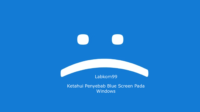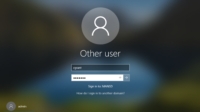Labkom99.com – Bagaimana cara menyimpan notepad ke pdf di Windows 10? Dokumen pdf ini tidak hanya indah dalam format, tetapi juga untuk menghindari kesalahan pengoperasian saat membaca. Sehingga banyak pengguna yang ingin menyimpan format file notepad sebagai file pdf. Lalu bagaimana cara pengoperasiannya? Mari kita lihat metode operasi convert notepad menjadi PDF.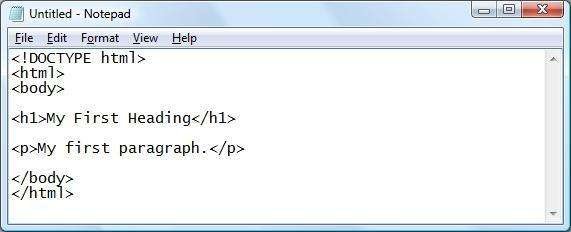
Apa Itu NotePad?
Notepad dalam kehidupan sehari-hari, mengacu pada buklet yang digunakan untuk mencatat berbagai hal. Di sistem operasi Windows, Notepad adalah aplikasi kecil yang menggunakan editor teks sederhana untuk merekam dan menyimpan informasi teks.
Perangkat lunak ini telah dibangun ke dalam semua versi Microsoft Windows sejak Windows 1.0 , dirilis pada tahun 1985 . Ada juga film dan lagu berjudul “Notepad”. Biasanya notebook untuk menulis disebut juga dengan notepad. Sekarang notebook yang biasa dipanggil sekarang didefinisikan sebagai laptop secara default.
Software ini cukup umum, ekstensi file penyimpanannya adalah .txt , dan atribut file tidak memiliki label format atau gaya apa pun, sehingga sangat cocok untuk diedit di lingkungan DOS .
Fitur Notepad adalah hanya mendukung teks biasa. Umumnya, jika Anda menyalin dan menempelkan teks dari halaman web ke pengolah kata, pemformatan dan media yang disematkan akan direkatkan bersama dan sulit untuk dihapus.
Namun, jika teks seperti itu pertama kali ditempelkan ke Notepad, dan kemudian disalin lagi dari Notepad ke perangkat lunak yang pada akhirnya diperlukan, Notepad akan menghapus semua pemformatan, hanya menyisakan teks biasa, yang dalam beberapa kasus cukup berfungsi. Notepad dapat mengedit hampir semua file, tidak termasuk file teks bergaya Unix.
Cara Menyimpan Notepad Ke Format Pdf Di Windows 10
Detail caranya sebagai berikut:
1. Buka file Notepad, klik “File”, cari dan klik “Print” pada menu drop-down.
2. Di jendela cetak, dalam daftar di bawah printer, klik untuk memilih “Microsoft print to PDF”, lalu klik tombol “Print”.
3. Di kotak dialog Save Print As, beri nama file yang bagus, atur dimana letak untuk menyimpan file pdf, lalu klik tombol “Save”.
4. Jendela progres dari “Printing” akan muncul berikutnya Setelah mencetak, Anda dapat menemukan file pdf yang telah dikonversi di direktori yang ditentukan.
Di atas adalah cara menyimpan file notepad sebagai file format pdf di bawah sistem windows 10. Jika Anda memiliki partner yang membutuhkan, Anda dapat mengikuti langkah-langkah tutorial untuk convert notepad menjadi PDF.